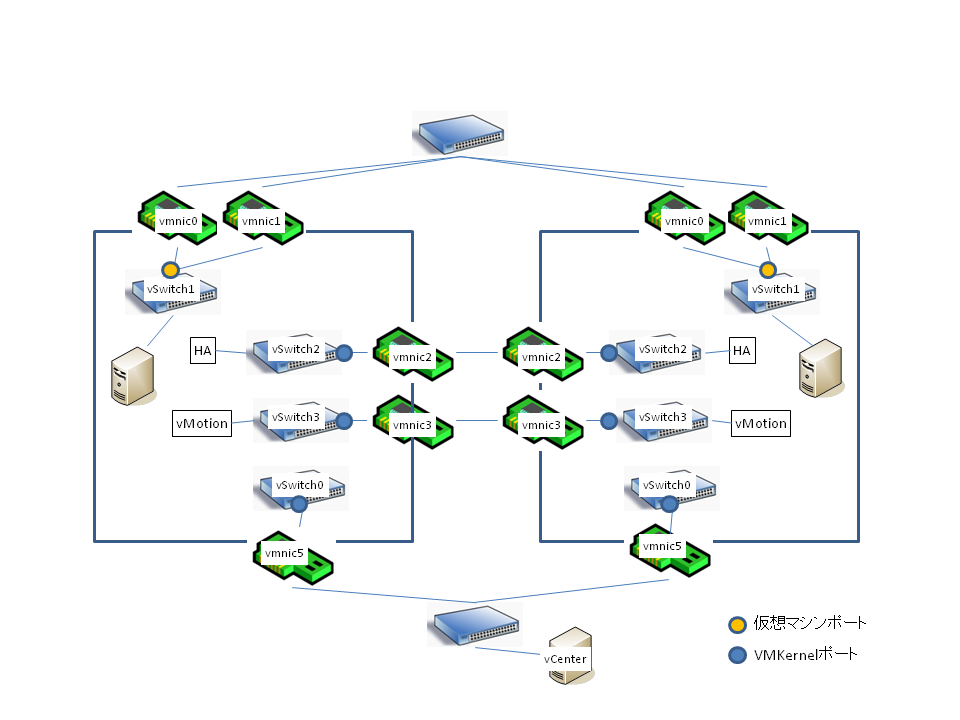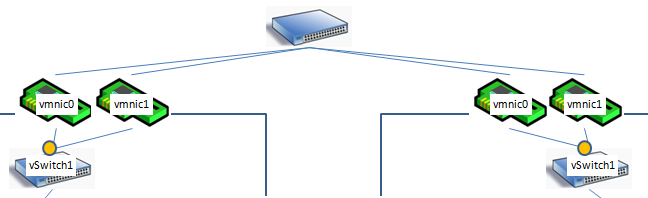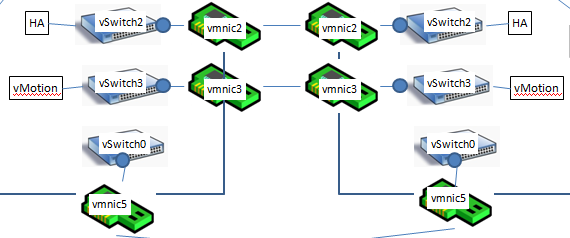VMware ESXiを2台用いて仮想マシンを収容する構成を組んでみます。ポイントは下記の通りです。
・ESXiは2台構成でストレージは直接接続(DAS)で接続
・各VMkernelネットワーク、仮想マシンネットワークを収容するNICは別々に設定
・仮想マシンを収容するvSwitchと物理スイッチ間は2重化
・仮想マシンは各々のVLANに収容
■概念の確認
ESXiでは物理NICをvmnicという名称で管理します。このvmnicには仮想スイッチ(vSwitch)が接続され、それがvmkernelネットワーク、仮想マシンネットワークという論理的なネットワークと接続します。
仮想マシンネットワークは、仮想マシンのトラフィックを処理します。
VMkernelネットワークはvMotion、iSCSI、HA、ホスト管理用のネットワーク接続のようなVMwareが使うサービスをコントロールします。これにはIPアドレスが振られます。
全て同じNICに紐付けることも可能ですが、各サービスのパフォーマンスを向上させるため物理NICに余裕がある場合は別々に分けることが推奨されています。
というわけで今回の構成は下図の通りです。
■設定
[仮想マシンネットワーク]
最初に仮想マシンを収容する下図の部分からです。
VLANのタグ付けはVST(Virtual Switch Tagging)を使います。
その名の通り仮想スイッチがタグを付けトランクリンクを通じて物理スイッチに流す方式です。
イメージ的には仮想スイッチのアップリンクがトランクリンク、各ポートグループがアクセスリンクという感じです。
他にVGT(ゲストOSタギング)やEST(外部スイッチタギング)というやり方もあるそうですが試しませんでした。
ちなみにネイティブ VLANはサポートしないそうなので、物理スイッチのネイティブVLANIDと同じ番号のVLANを運用するとタグの無いパケットが物理スイッチが流れてきたのでドロップしてしまう、という動作をするらしいです。
では、設定です。
「構成」>「ネットワーク」で「ネットワークの追加」で仮想マシンを選択します。次にNICを選択するのですがここでvmnic0とvmnic1を選択し後はとりあえずデフォルトのまま次へ進みます。プロパティで仮想スイッチのプロパティに入りNICチーミングのロードバランシングを「IPハッシュに基づいたルート」に変更します。
「IPハッシュに基づいたルート」に変更すると、発信元と宛先IPアドレスのハッシュによりアップリンクが選択されるようになります。つまり宛先アドレスによってvmnic0とvmnic1の両方が使われるようになります。
物理スイッチ側はvmnic0とvmnic1が同一ポートとみなせるようport-chanelを設定します。
なお、ネゴシエーションは使えないようなので「channel-group mode on」でEtherChannelプロトコルを使わないようにしておきます。
[物理スイッチ側の設定]
interface Port-channel1 switchport trunk encapsulation dot1q switchport mode trunk ! interface Port-channel2 switchport trunk encapsulation dot1q switchport mode trunk ! interface GigabitEthernet1/0/1 switchport trunk encapsulation dot1q switchport mode trunk channel-group 1 mode on spanning-tree portfast ! interface GigabitEthernet1/0/2 switchport trunk encapsulation dot1q switchport mode trunk channel-group 1 mode on spanning-tree portfast ! interface GigabitEthernet1/0/3 switchport trunk encapsulation dot1q switchport mode trunk channel-group 2 mode on spanning-tree portfast ! interface GigabitEthernet1/0/4 switchport trunk encapsulation dot1q switchport mode trunk channel-group 2 mode on spanning-tree portfast
次にポートグループの編集です。デフォルトで作成したポートグループをVLANに割り当てます。ネットワークラベルにわかりやすい名称を付けVLANIDを設定します。
複数のVLANがあるので同じく接続タイプ「仮想マシン」でVLANIDを設定していきます。
仮想マシンをVLANへ所属させるときは、仮想マシンの設定からネットワークアダプタのネットワークラベルで所属するVLANIDを選択します。
[VMkernelネットワーク]
次にVMkernelネットワークです。
要領は同じで接続タイプに「VMkernel」を選択していきます。次のポートグループの設定のときにvMotionで使うか、管理用で使うか等の選択が出てきますので用途に合わせて選択します。
・vCenter、HAで利用するときは、「管理トラフィック」を有効に
・vMotionで利用するときには、「vMotion」を有効にします。
次にIPアドレスを設定する画面が表示されるので適宜設定していきます。
ESXi間を接続するvmnic2、vmnic3は各々クロスケーブルで接続します。
vmnic5は管理ネットワーク側のセグメントに接続しvCenterServerへ接続します。
※この図のvmnic5の設定は実際にはESXiをサーバにインストールするときにインストールウイザード上で設定しています。
■その他
バックアップはVMWareが提供しているvDRを使えば簡単です。
この場合vDRはvCenterが繋がるセグメントに属させます。(vSwitch0にvDR用の仮想マシングループを作成する)